 Software-Tutorial
Software-Tutorial
 Computer Software
Computer Software
 Wie bereinigen Computeranfänger das Laufwerk C? 4 Möglichkeiten, das volle Laufwerk C zu bereinigen
Wie bereinigen Computeranfänger das Laufwerk C? 4 Möglichkeiten, das volle Laufwerk C zu bereinigen
Wie bereinigen Computeranfänger das Laufwerk C? 4 Möglichkeiten, das volle Laufwerk C zu bereinigen
PHP-Editor Zimo zeigt Ihnen, wie Sie das Laufwerk C bereinigen und das Problem lösen, dass das Laufwerk C voll ist. Unzureichender Speicherplatz auf dem Laufwerk C beeinträchtigt die Computerleistung. Das Bereinigen des Laufwerks C ist für viele Computeranfänger zu einem Problem geworden. In diesem Artikel stellen wir Ihnen 4 einfache und effektive Methoden vor, mit denen Sie das Laufwerk C bereinigen und Ihrem Computer ein brandneues Aussehen verleihen können. Erstens können Sie temporäre Systemdateien und den Papierkorb bereinigen, zweitens können Sie selten verwendete Programme deinstallieren und große Dateien löschen und drittens können Sie Tools zur Festplattenbereinigung verwenden und Systemaktualisierungsdateien bereinigen. Wenn Sie diese Methoden befolgen, können Sie Ihr Laufwerk C ganz einfach bereinigen, mehr Speicherplatz freigeben und dafür sorgen, dass Ihr Computer reibungsloser läuft.
Methode 1: Führen Sie die Datenträgerbereinigung aus
Wenn der Speicherplatz auf Laufwerk C Ihres Computers voll ist, können Sie die im Windows-System integrierte Anwendung „Datenträgerbereinigung“ verwenden, um den Speicherplatz auf Laufwerk C zu bereinigen.
1. Geben Sie „Datenträgerbereinigung“ in das Suchfeld ein und klicken Sie dann auf „Datenträgerbereinigung“.
2. Wählen Sie in der Datenträgerbereinigung das Laufwerk aus, das Sie bereinigen möchten. Hier wählen wir das Laufwerk C aus und klicken auf „OK“.
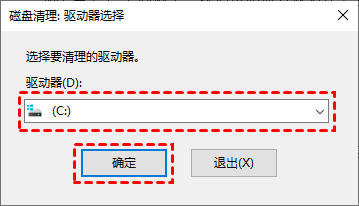
3. Anschließend wird berechnet, wie viel Speicherplatz Sie auf Ihrem Laufwerk C freigeben können.
4. Wählen Sie dann das Löschen nicht benötigter Dateien aus und klicken Sie auf „OK“.
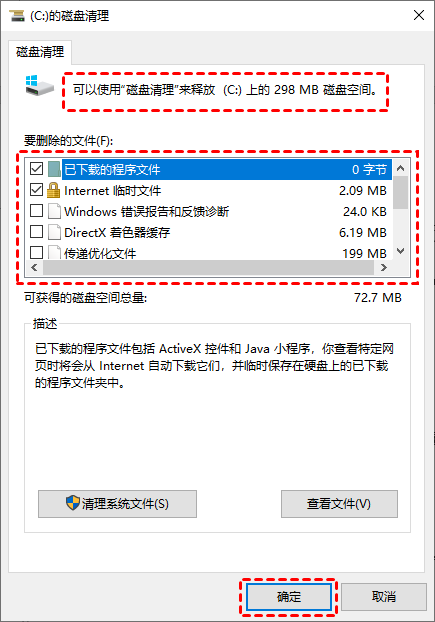
Methode 2: Temporäre Dateien und heruntergeladene Dateien löschen
Wie bereinige ich das Laufwerk C des Computers, wenn es voll ist? Sie können den Windows-Datei-Explorer öffnen, zum temporären Ordner und Download-Ordner wechseln und unnötige temporäre Dateien löschen und Dateien herunterladen, um Speicherplatz auf dem Laufwerk C: freizugeben. Temporäre Dateien werden normalerweise in „C:WindowsTemp“ oder „C:Dokumente und EinstellungenBenutzernameLokale EinstellungenTemp“ gespeichert.
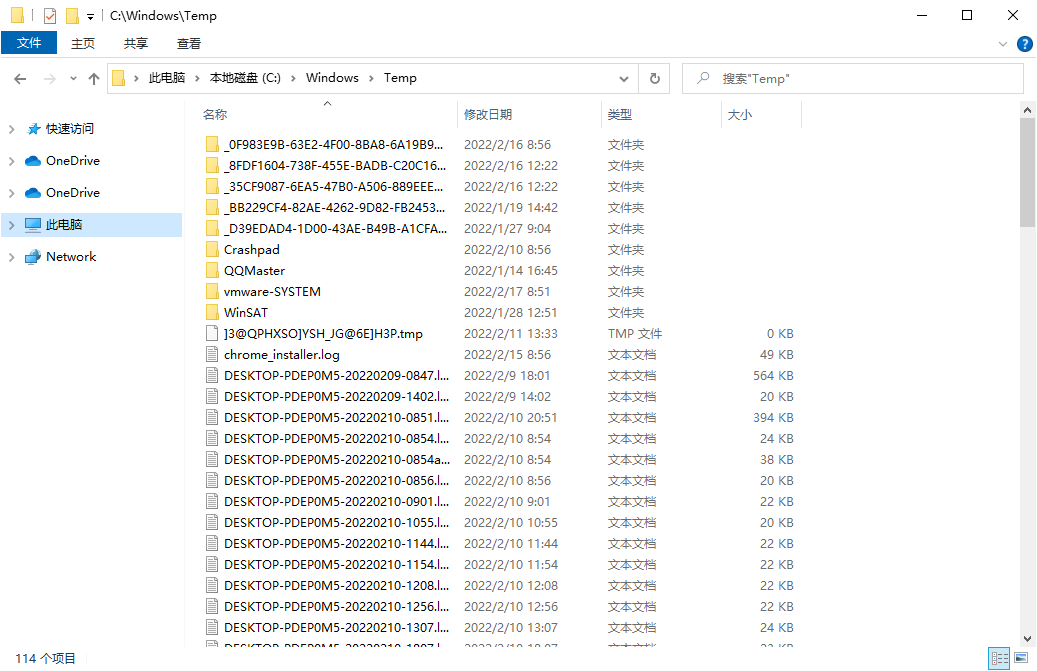
Methode 3: Temporäre Internetdateien löschen
Wie bereinige ich das Laufwerk C auf dem Computer, wenn es voll ist? Wenn das Laufwerk C Ihres Computers voll ist, können Sie temporäre Internetdateien löschen, um Speicherplatz auf dem Laufwerk C freizugeben. Um temporäre Internetdateien zu löschen, können Sie die folgenden Schritte ausführen:
1. Öffnen Sie die „Systemsteuerung“ und wählen Sie „Netzwerk und Internet“ > „Internetoptionen“.
2. Klicken Sie im daraufhin angezeigten Fenster „Interneteigenschaften“ auf die Registerkarte „Erweitert“, aktivieren Sie in der Spalte „Sicherheit“ die Option „Ordner „Temporäre Internetdateien“ beim Schließen des Browsers leeren“ und klicken Sie dann auf „OK“.
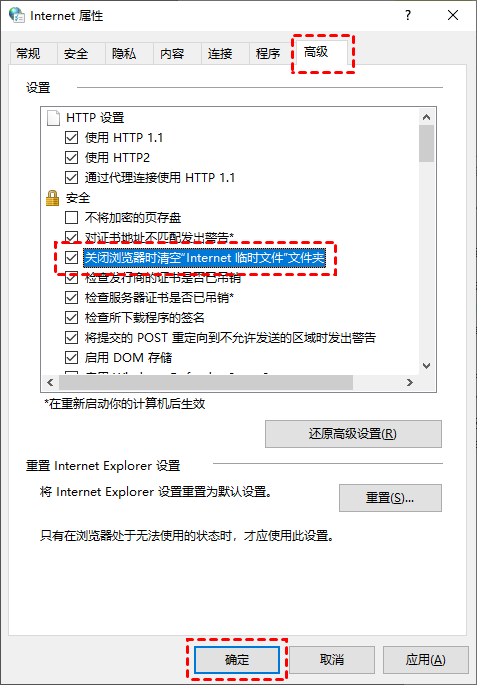
Nachdem die Einstellungen abgeschlossen sind, können Sie temporäre Internetdateien nach dem Schließen des Browsers automatisch löschen.
Methode 4: Leeren Sie den Papierkorb
Wenn Sie Elemente aus dem Datei-Explorer löschen, werden diese nicht sofort gelöscht. Sie bleiben einfach im Papierkorb und belegen weiterhin Speicherplatz auf der Festplatte. Daher ist das Leeren des Papierkorbs eine weitere effektive Möglichkeit, das Problem zu lösen, das Laufwerk C zu bereinigen, wenn es voll ist.
1. Klicken Sie mit der rechten Maustaste auf den Papierkorb und wählen Sie „Papierkorb leeren“.
2. Es erscheint ein Warnfeld, in dem Sie gefragt werden, ob Sie Ihre Papierkorbelemente wirklich dauerhaft löschen möchten. Klicken Sie auf „Ja“, um den Papierkorb zu leeren.
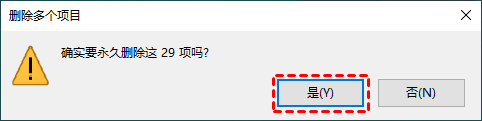
Das obige ist der detaillierte Inhalt vonWie bereinigen Computeranfänger das Laufwerk C? 4 Möglichkeiten, das volle Laufwerk C zu bereinigen. Für weitere Informationen folgen Sie bitte anderen verwandten Artikeln auf der PHP chinesischen Website!

Heiße KI -Werkzeuge

Undresser.AI Undress
KI-gestützte App zum Erstellen realistischer Aktfotos

AI Clothes Remover
Online-KI-Tool zum Entfernen von Kleidung aus Fotos.

Undress AI Tool
Ausziehbilder kostenlos

Clothoff.io
KI-Kleiderentferner

AI Hentai Generator
Erstellen Sie kostenlos Ai Hentai.

Heißer Artikel

Heiße Werkzeuge

Notepad++7.3.1
Einfach zu bedienender und kostenloser Code-Editor

SublimeText3 chinesische Version
Chinesische Version, sehr einfach zu bedienen

Senden Sie Studio 13.0.1
Leistungsstarke integrierte PHP-Entwicklungsumgebung

Dreamweaver CS6
Visuelle Webentwicklungstools

SublimeText3 Mac-Version
Codebearbeitungssoftware auf Gottesniveau (SublimeText3)

Heiße Themen
 1378
1378
 52
52
 Wie bereinigen Computeranfänger das Laufwerk C? 4 Möglichkeiten, das volle Laufwerk C zu bereinigen
Mar 14, 2024 pm 01:20 PM
Wie bereinigen Computeranfänger das Laufwerk C? 4 Möglichkeiten, das volle Laufwerk C zu bereinigen
Mar 14, 2024 pm 01:20 PM
Viele Neulinge verwenden Computer erst seit einiger Zeit und sind mit vielen Vorgängen nicht vertraut. Sie installieren die gesamte erforderliche Software auf dem Desktop, wodurch der Speicherplatz auf Laufwerk C voll wird und keine Vorgänge ausgeführt werden können. Wie kann man also das Laufwerk C bereinigen, wenn es zu voll ist? Lassen Sie uns weitermachen und sehen, wie es funktioniert. Methode 1: Führen Sie die Datenträgerbereinigung aus. Wenn das Laufwerk C Ihres Computers voll ist, können Sie die in Windows integrierte Anwendung „Datenträgerbereinigung“ verwenden, um den Speicherplatz auf Laufwerk C zu bereinigen. 1. Geben Sie „Datenträgerbereinigung“ in das Suchfeld ein und klicken Sie dann auf „Datenträgerbereinigung“. 2. Wählen Sie unter „Datenträgerbereinigung“ das Laufwerk aus, das Sie bereinigen möchten. Hier wählen wir das Laufwerk C aus und klicken auf „OK&r“.
 Einfache Bedienung zum Bereinigen von Speicherplatz auf dem Laufwerk C im WIN7-System
Mar 26, 2024 pm 09:50 PM
Einfache Bedienung zum Bereinigen von Speicherplatz auf dem Laufwerk C im WIN7-System
Mar 26, 2024 pm 09:50 PM
1. Öffnen Sie den Desktop des Computers und suchen Sie den Computer. 2. Klicken Sie auf das Laufwerk C, klicken Sie mit der rechten Maustaste – Eigenschaften. 3. Klicken Sie in den Eigenschaften auf Datenträgerbereinigung. 4. Wenn Sie abschließend zur Datenträgerbereinigung aufgefordert werden, aktivieren Sie das Kontrollkästchen und bestätigen Sie. 5. Oder leeren Sie den Papierkorb im Papierkorb und versuchen Sie, große Dateien auf dem Desktop an anderen Orten zu speichern, die ebenfalls Speicherplatz auf Laufwerk C belegen. 6. Es gibt auch die Verlaufsbereinigung im Browser, Extras-Internetoptionen.
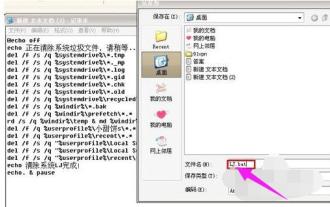 Anleitung zum Bereinigen von Datenmüll auf dem C-Laufwerk: Detaillierte Schritte zum vollständigen Bereinigen von Datenmüll auf dem C-Laufwerk
Jan 15, 2024 pm 03:21 PM
Anleitung zum Bereinigen von Datenmüll auf dem C-Laufwerk: Detaillierte Schritte zum vollständigen Bereinigen von Datenmüll auf dem C-Laufwerk
Jan 15, 2024 pm 03:21 PM
Wenn wir den Computer verwenden, werden wir nach längerer Zeit das Gefühl haben, dass die Reaktionsgeschwindigkeit des Computers relativ langsam ist. Dies wird hauptsächlich durch die Ansammlung von zu viel Müll auf dem Laufwerk C verursacht, wenn sich der Cache der Software und des Webbrowsens bis zu einem gewissen Grad ansammelt Wenn Sie eine bestimmte Menge verwenden, wird der Computer langsamer. Wie bereinigt man also den Müll des Laufwerks C? Im Folgenden teilt Ihnen der Redakteur die Schritte mit, mit denen Sie den Datenmüll auf dem Laufwerk C vollständig bereinigen können. Wenn Sie einen Computer verwenden, werden Sie feststellen, dass die Reaktionsgeschwindigkeit des Computers nach längerer Zeit langsamer wird. Daher werden beim täglichen Surfen im Internet viele temporäre Dateien auf den Computer übertragen Dies wirkt sich auf die Laufgeschwindigkeit des Computers aus. Wie kann man also schnell den Datenmüll von Laufwerk C bereinigen? Im Folgenden erklärt Ihnen der Redakteur, wie Sie den Datenmüll des Laufwerks C vollständig bereinigen. Ich habe eine Menge Code geschrieben, wie man den Müll des Laufwerks C vollständig bereinigt. Der Code lautet wie folgt: @echoo
 So reinigen Sie das zu volle Laufwerk C des Computers
Mar 11, 2024 am 11:16 AM
So reinigen Sie das zu volle Laufwerk C des Computers
Mar 11, 2024 am 11:16 AM
[Datenträgerbereinigung] 1. Klicken Sie auf dem Desktop auf „Dieser PC“, klicken Sie mit der rechten Maustaste auf das Laufwerk C und wählen Sie „Eigenschaften“. 2. Klicken Sie im Popup-Fenster auf die Schaltfläche „Datenträgerbereinigung“. 3. Wählen Sie im Festplattenbereinigungstool die Dateitypen aus, die bereinigt werden müssen, z. B. temporäre Dateien, Junk-Dateien usw. 4. Klicken Sie auf die Schaltfläche „OK“ und dann auf die Schaltfläche „Datei löschen“, um den Speicherplatz auf dem Laufwerk C freizugeben. [Browser-Cache-Bereinigung] 1. Öffnen Sie die Einstellungsoptionen des Browsers, suchen Sie die Schaltfläche „Cache löschen“ und klicken Sie darauf. 2. Dadurch werden temporäre Dateien im Browser-Cache gelöscht und Speicherplatz freigegeben.
 Was soll ich tun, wenn mein Laufwerk C rot wird?
Mar 04, 2024 pm 04:35 PM
Was soll ich tun, wenn mein Laufwerk C rot wird?
Mar 04, 2024 pm 04:35 PM
Methoden zum Bereinigen des Laufwerks C, das rot geworden ist: 2. Bereinigen Sie temporäre Dateien. 4. Bereinigen Sie den Browser-Cache 6. Verwenden Sie das Festplattenbereinigungstool. 7. Verschieben Sie Dateien auf andere Festplatten. 8. Passen Sie die Größe des virtuellen Speichers an.
 Bereinigen Sie Junk-Dateien auf Laufwerk C und beschleunigen Sie den Computerbetrieb (Reinigung mit einem Klick).
Sep 02, 2024 pm 03:02 PM
Bereinigen Sie Junk-Dateien auf Laufwerk C und beschleunigen Sie den Computerbetrieb (Reinigung mit einem Klick).
Sep 02, 2024 pm 03:02 PM
Mit zunehmender Nutzungsdauer des Computers befinden sich immer mehr Junk-Dateien auf dem Laufwerk C. Diese Junk-Dateien belegen wertvollen Speicherplatz und verlangsamen die Laufgeschwindigkeit des Computers. Das Bereinigen von Junk-Dateien auf dem Laufwerk C ist einer der wichtigen Schritte zur Aufrechterhaltung einer guten Computerleistung. In diesem Artikel erfahren Sie, wie Sie mit den integrierten Tools des Computers Junk-Dateien auf dem Laufwerk C bereinigen und so den Computer beschleunigen. 1. Verstehen Sie die Arten und Auswirkungen von Junk-Dateien des C-Laufwerks. Zu den Junk-Dateien des C-Laufwerks gehören hauptsächlich temporäre Dateien, Papierkorb-Müll, Browser-Cache-Dateien usw. Diese Dateien beanspruchen viel Speicherplatz, was zu einer unzureichenden Festplattenkapazität führt; gleichzeitig beeinträchtigen diese Dateien auch die Betriebsgeschwindigkeit und Reaktionszeit des Systems. 2. Verwenden Sie das mit dem System gelieferte Festplattenreinigungstool. Das Windows-System verfügt über ein Festplattenreinigungstool, das uns helfen kann
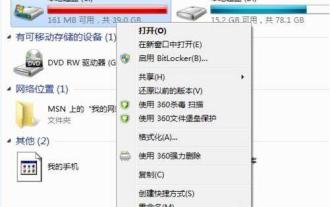 So reinigen Sie das Laufwerk C in Win7
Mar 26, 2024 pm 08:06 PM
So reinigen Sie das Laufwerk C in Win7
Mar 26, 2024 pm 08:06 PM
1. Öffnen Sie „Arbeitsplatz“ – klicken Sie mit der rechten Maustaste auf Laufwerk C – Eigenschaften – Datenträgerbereinigung. Wie in der Abbildung gezeigt: 2. Nachdem die Datenträgerbereinigung abgeschlossen ist, überprüfen Sie alle Bereinigungsinhalte und klicken Sie auf [OK]. wie das Bild zeigt:
 Spezifische Methoden zum Bereinigen von Speicherplatz auf dem C-Laufwerk im Win7-System
Mar 26, 2024 pm 06:21 PM
Spezifische Methoden zum Bereinigen von Speicherplatz auf dem C-Laufwerk im Win7-System
Mar 26, 2024 pm 06:21 PM
1. Öffnen Sie den Computer-Desktop und suchen Sie den Computer, wie im Bild gezeigt: 2. Klicken Sie mit der rechten Maustaste auf „Eigenschaften“, wie im Bild gezeigt Bild: 4. Fordern Sie abschließend den Inhalt der Datenträgerbereinigung an, überprüfen Sie den Haken und bestätigen Sie, wie in der Abbildung gezeigt: 5. Oder leeren Sie den Papierkorb im Papierkorb und speichern Sie große Dateien auf dem Desktop so oft wie möglich an anderen Orten Belegen Sie auch den Speicherplatz auf Laufwerk C, wie in der Abbildung gezeigt: 6. Es gibt auch die Verlaufsbereinigung im Browser, Extras-Internetoptionen. wie das Bild zeigt:



